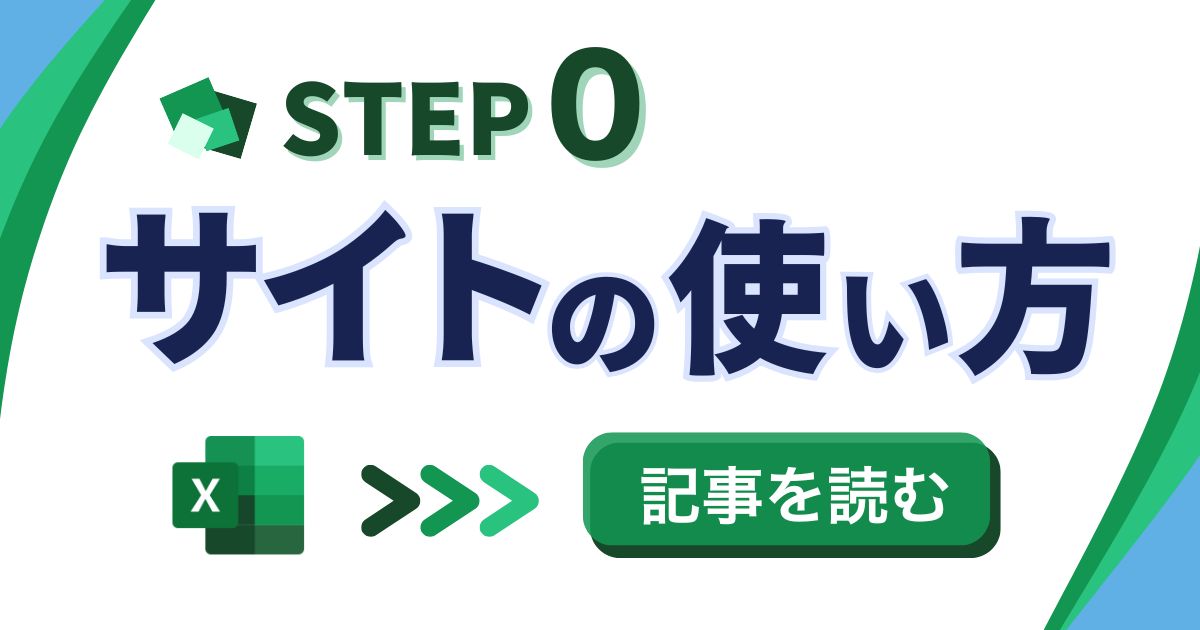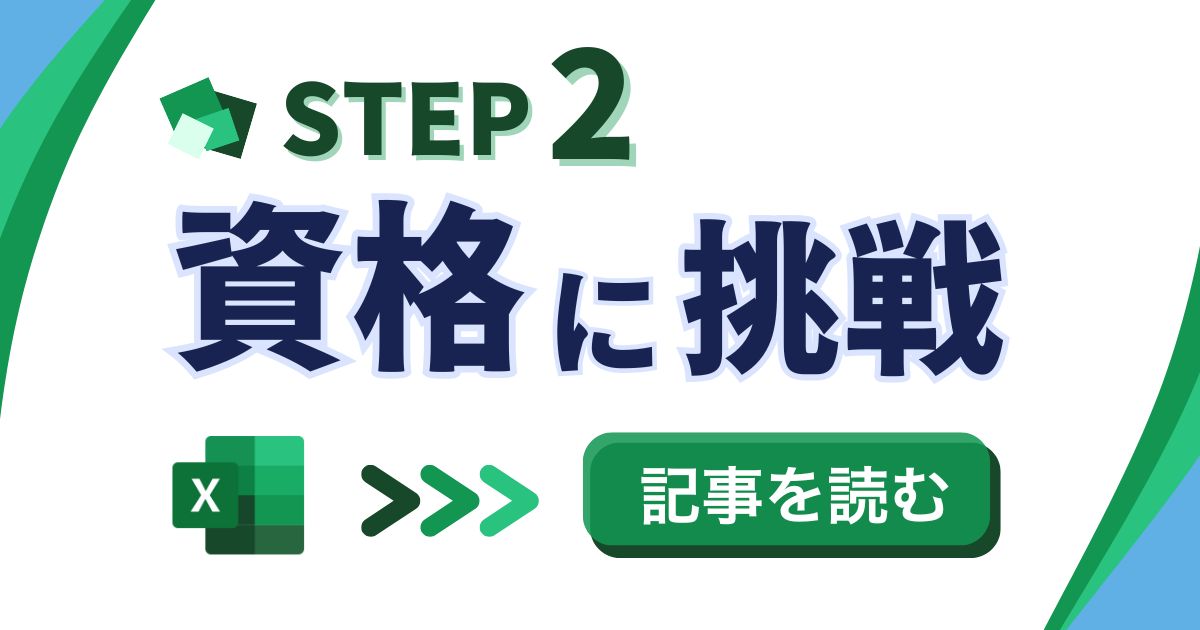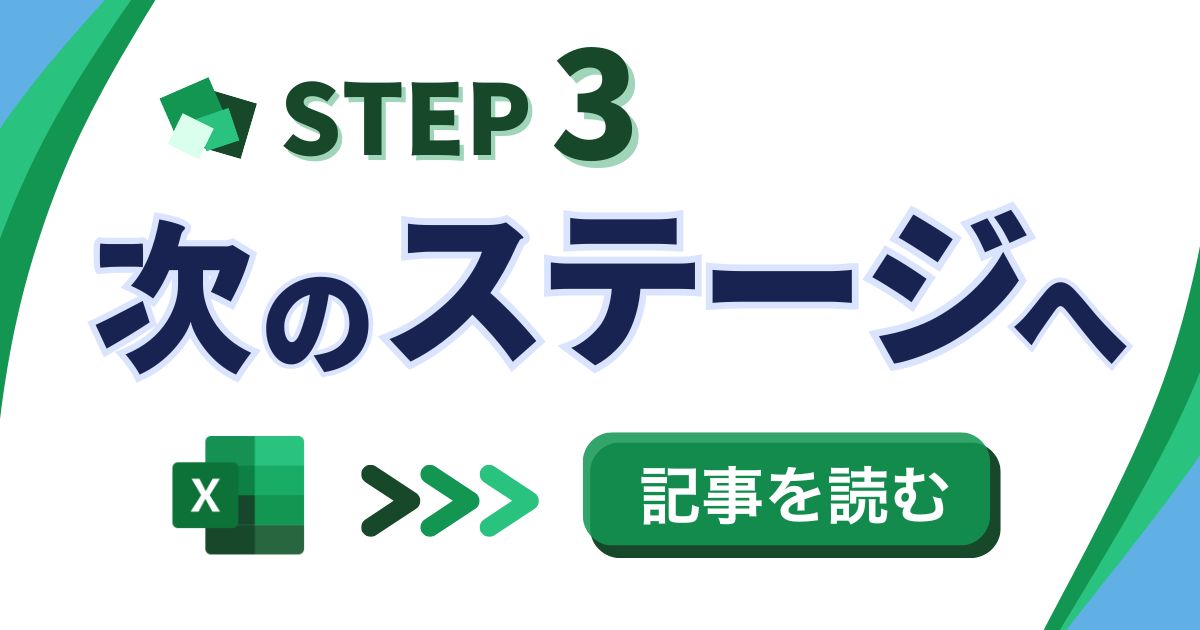目次
動画本編へ
理解度チェック
Q. 上書き保存を行うための簡単な方法はどれですか?
- ファイルタブから名前を付けて保存を選ぶ
- 左上のフロッピーディスクのマークをクリックする
- フィルターを外して変更を加える
- Excelを閉じる前にPCをシャットダウンする
答えと解説(押すと開きます)
答え:2
解説:上書き保存を簡単に行う方法は、左上のフロッピーディスクのマークをクリックすることです。これにより、ファイルが即座に保存されます。
 大城
大城文章でじっくり学びたい方は下をチェックしてください!
上書き保存する
上書き保存の方法
上書き保存とは、一度開いたファイルに編集を加えて再度保存する方法です。例えば、売上げの一覧を最新の3月のデータだけにして保存する場合、ファイルタブから上書き保存を選ぶか、左上のフロッピーディスクのマークをクリックすることで保存が完了します。保存が完了したか確認するには、フィルターを外して変更を加え、保存済みの表示が消えるか確認します。再度フロッピーディスクを押すと「このPCに保存済み」と表示されます。Excelを閉じる際やPCをシャットダウンする際には、この表示を確認してから行いましょう。
理解度チェック
Q. 上書き保存を行うための簡単な方法はどれですか?
- ファイルタブから名前を付けて保存を選ぶ
- 左上のフロッピーディスクのマークをクリックする
- フィルターを外して変更を加える
- Excelを閉じる前にPCをシャットダウンする
答えと解説(押すと開きます)
答え:2
解説:上書き保存を簡単に行う方法は、左上のフロッピーディスクのマークをクリックすることです。これにより、ファイルが即座に保存されます。